Gzipは、データのサイズを縮小するために広く使用されている圧縮技術およびツールです。 LinuxおよびUnixベースのオペレーティングディストリビューションでは、gzip圧縮が広く普及しています。 gzipファイルの拡張子は通常*.gzまたは*.zです。この記事では、gzip、gunzip、zcatなどのコマンドを使用してgzipファイルを抽出または解凍する方法を説明します。
Linuxでgzファイルを解凍
Linuxでは、gzファイルを解凍する方法は2つあります。
- コマンドラインインターフェイスを使用したgzファイルの圧縮と解凍
- GUI方式(グラフィカルユーザーインターフェイス)を使用したgzファイルの圧縮と解凍
両方の方法の詳細な説明を以下に示します。
方法1:コマンドラインインターフェイスを使用したファイルの圧縮と解凍
gzファイルを解凍する前に、gzipコマンドを使用してファイルを圧縮する必要があります。
ファイルの圧縮
Gzipは広く使用されている圧縮方法であり、ファイルを圧縮するときに元のファイルモード、所有権、日付を保持します。 Gzipは、.gzファイル形式、およびファイルを圧縮および解凍するためのgzipツールも指します。
以下のコマンドを使用して、単一のファイルを圧縮します。
$ gzip filename |
gzipはfilename.gzという名前のファイルを作成し、元のファイルを削除します。
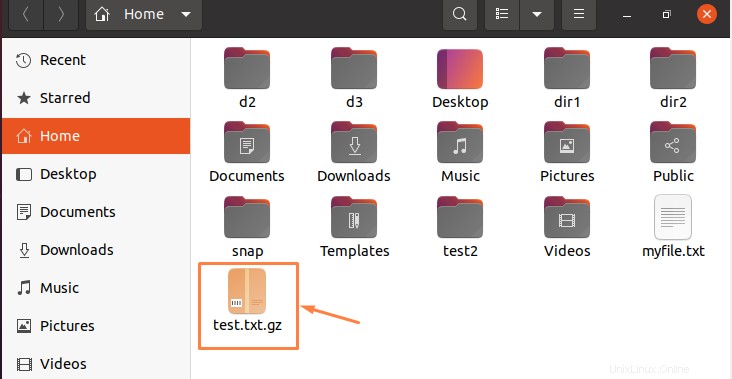
デフォルトでは、圧縮ファイルでは、gzipコマンドは元のファイルのタイムスタンプ、所有権、および名前を保存します。
gzファイルの内容を一覧表示する
通常、gzファイルを解凍または抽出する前に、ファイルの内容、またはファイルとディレクトリを一覧表示します。 gzファイルの目次を表示するには、gzipコマンドを使用できます。以下に示すように、-lオプションを使用できます。
$ gzip –l test.txt.gz |

gzアーカイブを解凍します
gzファイルを解凍するには、gzipコマンドを使用できます。 Ubuntu、Kali、Mint、Fedora、CentOS、MacOSXなどの人気のあるLinuxディストリビューションには、gzipコマンドがあります。 gzファイルを解凍するには、-d解凍オプションを使用します。解凍後、gzファイルはデフォルトで消去されます:
$ gzip –d test.txt.gz |
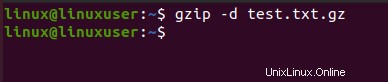
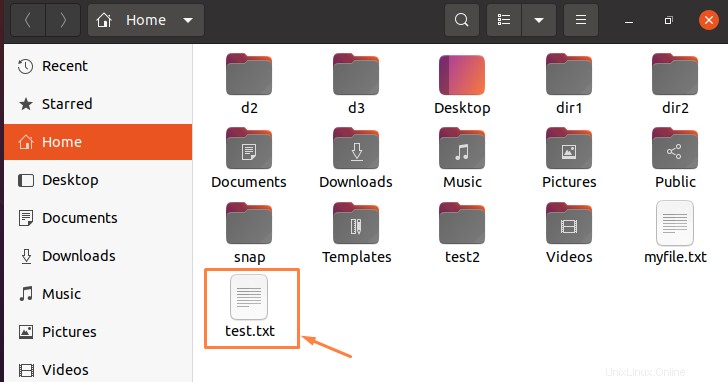
解凍したgzファイルを保持します
デフォルトでは、gzファイルを解凍すると、gzファイルは自動的に消去されます。ただし、これを回避するには、解凍後にgzファイルを保持する-kオプションを指定します。
$ gzip –d –k test.txt.gz |

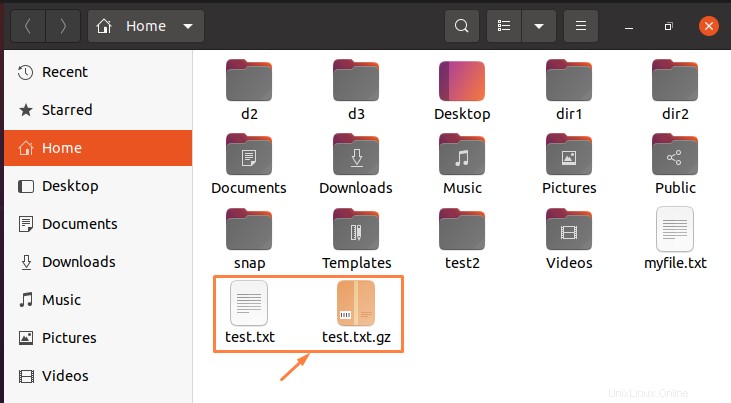
gunzipコマンドを使用してgzファイルを解凍します
gzファイルは、gunzipコマンドを使用して解凍することもできます。 Gunzipは、さまざまな解凍パラメータが追加されたgzipコマンドです。ただし、オプションを提供する必要がないため、オプションを知って利用する方が簡単です。 gzファイル名を入力すると、ファイルが解凍されます。
$ gunzip test.txt.gz |
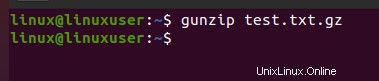
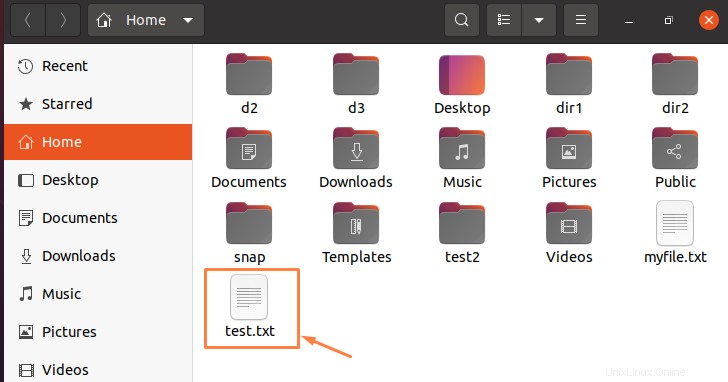
zcatコマンドを使用してgzファイルを解凍します
zcatコマンドは、z圧縮用に設計された圧縮コマンドです。 gzipファイルやgzファイルなどの他の圧縮技術もサポートされています。 gzファイルを解凍するには、zcatコマンドを使用できます。 zcatコマンドは、何を確認できるコマンドです。
$ zcat test.txt.gz |
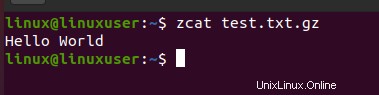
方法2:GUIアプローチを使用したファイルの圧縮と解凍
グラフィカルデスクトップ環境には、端末で作業したくない場合に必要なものがすべて揃っています。 Gnomeのファイルアプリケーションで、zipするファイルを右クリックし、[圧縮]オプションを選択します。
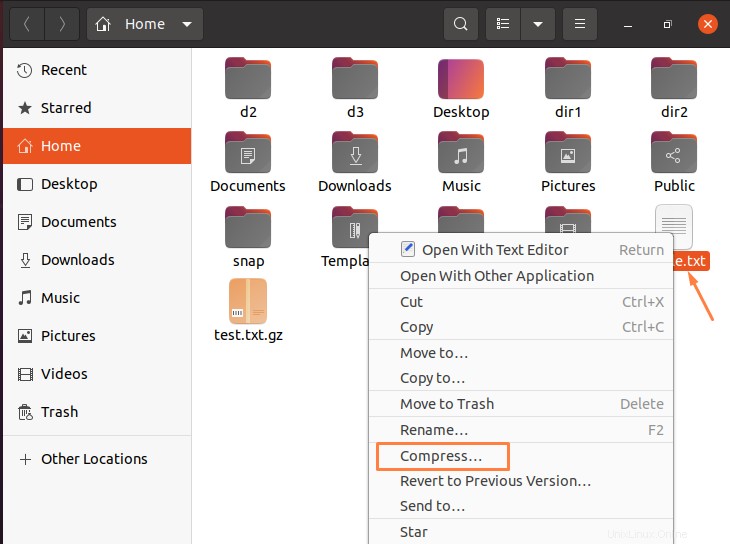
アーカイブおよび圧縮するディレクトリやファイルをControlキーを押しながらクリックし、右クリックして[圧縮]を選択します。
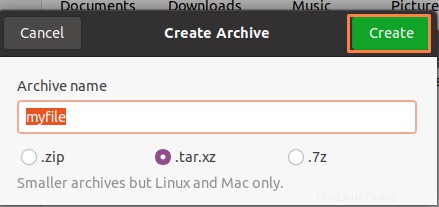
ファイルマネージャは、フォーマットを選択するように促します。 .zipを選択すると、zipファイルはどのオペレーティングシステムでも簡単に開くことができます。 .tar.xzまたは.7zを利用することもできますが、それを行うには、WindowsまたはMacコンピューターに必要なソフトウェアが必要です。
開く必要がある場合は、Filesでzipファイルをもう一度右クリックします。ドロップダウンメニューで提供されるオプションの1つを選択できます。これらのオプションは次のとおりです。アーカイブマネージャで開く、ここに抽出、および抽出先。
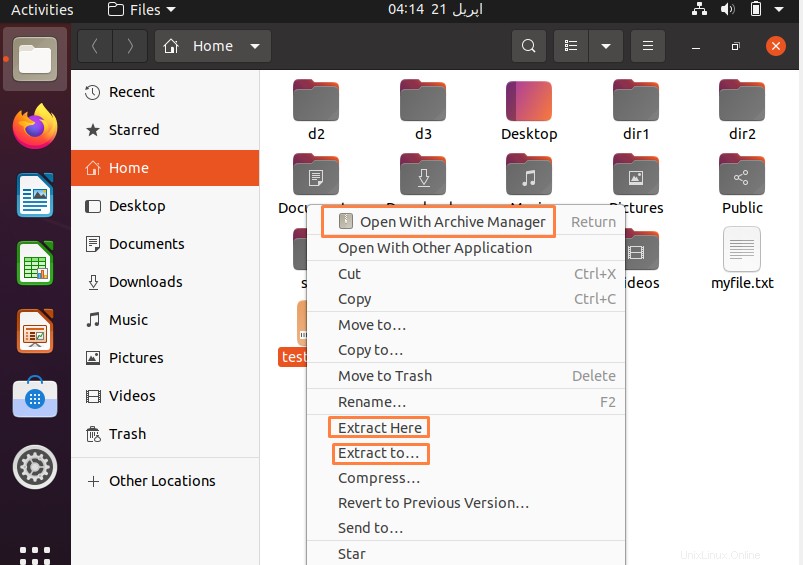
アーカイブマネージャはより多くの選択肢を提供しますが、おそらくここで抽出または抽出先を利用することをお勧めします。
結論
この記事では、gzファイル、それらの圧縮、およびそれらの解凍方法の基本的な理解を提供します。この記事では、Linuxでgzファイルを解凍するための2つの異なる方法についても説明します。これらの方法には、コマンドラインおよびグラフィカルユーザーインターフェイス(GUI)アプローチが含まれます。